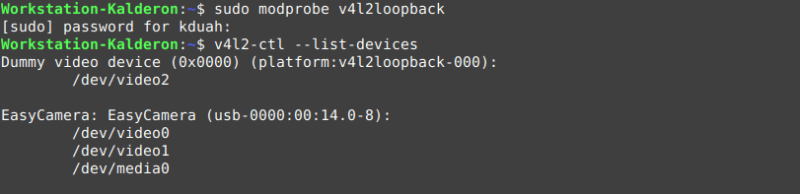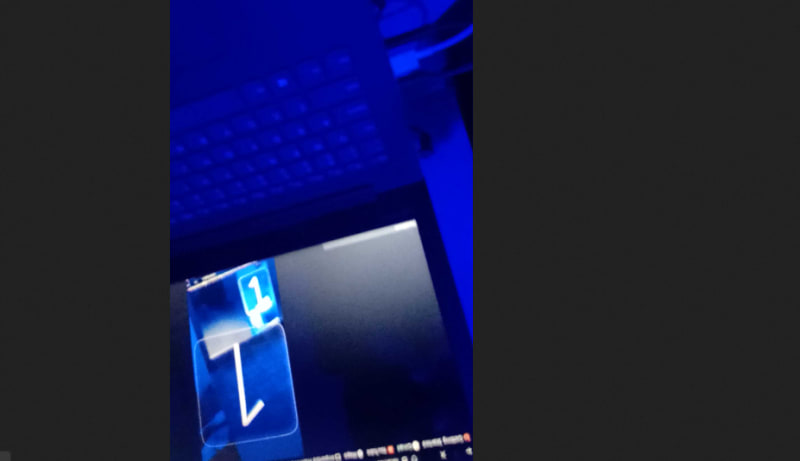您有一个尴尬的时刻,当您在电脑上举行会议进行面试时,相机非常糟糕,您被拖延了吗?
屏住呼吸,您可以将房屋中的备用Android手机转动到PC上的网络摄像头!
备用手机可能比计算机的内置相机更好地摄像机。网络摄像头很高,如果您还没有钱负担得起,那么您就在正确的位置。
在本教程中,您只需要具有:
a)Android电话
b)USB电缆
c)运行Linux的PC
这是一个初学者级别的教程,如果跟进,您将完成它。现在让我们走!
目录
准备Android手机...
在PC上安装依赖项
用PC配置手机
启动手机的相机作为PC的网络摄像头。
结论
准备Android手机
Android从盒子中弹出,在Linux内核上运行,并在这里和那里进行一些调整,以提高速度。 Goto
a)关于电话
b)寻找构建编号并点击7次!
c)繁荣,您现在是开发人员。
goto开发人员选项,切换“ USB调试”,然后通过USB电缆连接手机。
在PC上安装依赖项
通过USB将Android手机连接到PC后,打开终端并输入命令:ADB工具用于从Android设备前进到PC。
sudo apt install android-tools-adb-y
adb devices
将在您的Android手机上显示一个提示,接受它,现在您的手机可以通过ADB与您的PC通信。
ADB代表Android调试桥。
安装最新版本的开源工具 scrcpy 。安装scrcpy。
代表“屏幕副本”的scrcpy是一种开源工具,可让我们能够将我们的Android屏幕镜像到您的PC。
您可以使用以下命令安装
sudo apt install scrcpy在端子中。
安装后,使用命令scrcpy启动该工具,并启动屏幕,镜像您的Android手机。
这表明您已经正确配置了所有内容。
以PC
启动手机的相机
本章对前面描述的所有过程进行了一些工作。输入以下命令:
sudo apt update -y
sudo apt install -y
这些命令将在任何Debian OS上使用。
但是,如果命令无法正常工作,则可以从源构建它。您可以遵循此link
下一步是安装“ FFMPEG”,这将使我们能够将接收到的流从相机发布到Linux系统上的虚拟相机。这是命令:
sudo apt install ffmpeg -y
下一步是安装“ v4l2loopback”,该“ V4L2Loopback”读为Linux的视频。这将用于创建虚拟相机。
这是github上v4l2loopback的链接。
这些是安装它的步骤;
git clone https://github.com/umlaeute/v4l2loopback
cd v4l2loopback
make && sudo make install
sudo depmod -a
sudo modprobe v4l2loopback
设置Android电话
从playstore上安装ipwebcam3。
该应用程序与Google广告肿,因此继续为高级版本付费。
在USB上使用相机的步骤
1)在您的Android手机上打开“ ipwebcam”应用程序,滚动到显示页面的底部,然后单击start server。
2)IPv4 IPv4地址将显示在屏幕底部。
3)启动端口通过ADB从手机转发到PC以访问相机。
打开终端并使用此命令扫描可用设备:
adb devices -l
输出:
List of devices attached
affhh41a device usb: product:phone brand device transport_id:2
4)导出终端中的设备序列号,完成此步骤后,您可以将多个设备连接到PC,而无需与ADB有关。
export ANDROID_SERIAL=affhh41a
启动端口从Android设备转发到您的PC。
adb forward tcp:8000 tcp:8000
第一个端口指示主机上的端口,第二个端口号指示您的Android手机上运行的'ipwebcam'端口。
访问PC上的http://localhost:8080/您应该看到IPWebCam接口。同样,如果您访问http://localhost:8080/video,则应该在浏览器中查看ipwebcam的视频供稿。
这必须在“ Mozilla Firefox浏览器”中完成。
5)现在可以使用v4l2loopback使用此命令从虚拟相机设备重定向视频流:
输入此命令以创建虚拟摄像头;
sudo modprobe v4l2loopback
输入此命令以找到您的虚拟摄像机:
v4l2-ctl --list-devices
那将是列表中的最后一个设备,dev/video2。
使用以下命令将流从浏览器重定向到虚拟摄像头;
sudo ffmpeg -i http//localhost:8080/video -vf format=yuv420p -f v4l2 /dev/video2
或
sudo ffmpeg -i /dev/video -vcodec rawvideo -pix_fmt yuv420p -thread 0 -f v4l2 /dev/video2
现在已经准备就绪虚拟摄像头,可用于任何在线会议应用程序 /obs-studio /opencv应用程序。< /p>

注意:我重申,请使用Firefox浏览器,虚拟摄像机将在Google Chrome中不可用。
结论
没有图形的用户界面,但是Scrcpy在命令行上完成了作业。有评论吗?
他们将不胜感激。